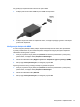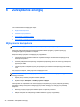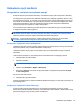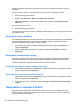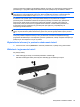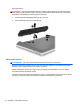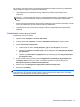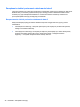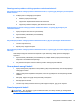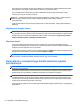HP Notebook PC User Guide - Linux
Aby wydłużyć czas pracy baterii i zoptymalizować dokładność wskazania poziomu jej naładowania,
należy postępować zgodnie z poniższymi wskazówkami:
●
Jeżeli ładowana jest nowa bateria, należy naładować ją całkowicie przed włączeniem
komputera.
UWAGA: Jeżeli komputer jest włączony podczas ładowania baterii, miernik baterii w obszarze
powiadomień może wskazywać 100 procent naładowania przed całkowitym naładowaniem
baterii.
●
Przed rozpoczęciem ładowania, baterię należy rozładować przez normalne użytkowanie, tak aby
poziom jej naładowania wynosił poniżej 5% pełnego naładowania.
●
Jeżeli bateria nie była używana przez miesiąc lub dłużej, zamiast ładowania wskazana jest
kalibracja.
Przedłużanie czasu pracy baterii
Przedłużanie czasu pracy baterii:
1. Wybierz kolejno Komputer > Centrum sterowania.
2. W lewym panelu kliknij System, a następnie Zarządzanie zasilaniem w prawym panelu.
3. Na karcie Zasilanie z akumulatora:
●
Ustaw suwak na prawo od Uśpij komputer, gdy nic nie robi przez: na 30 minut.
●
Wybierz opcję Uśpienie lub Hibernacja w oknie dialogowym obok Gdy pokrywa laptopa
jest zamknięta.
●
Wybierz opcję Hibernacja lub Wyłączenie w oknie dialogowym obok Gdy poziom baterii
jest krytycznie niski.
4. Przesuń suwak w stronę prawej część pola Wygaszanie wyświetlacza, gdy komputer jest
nieaktywny przez do pozycji 15 minut, a następnie zaznacz pole wyboru obok pozycji
Zmniejszenie jasności podświetlenia wyświetlacza.
5. Zaznacz pole obok Przygaszanie wyświetlacza podczas bezczynności.
6. Kliknij przycisk Zamknij.
OSTROŻNIE: Wyjęcie baterii będącej jedynym źródłem zasilania komputera może spowodować
utratę informacji. Aby zapobiec utracie informacji, przed wyjęciem baterii zapisz pracę i wprowadź
komputer w stan hibernacji lub zamknij system operacyjny.
Korzystanie z zasilania z baterii 47